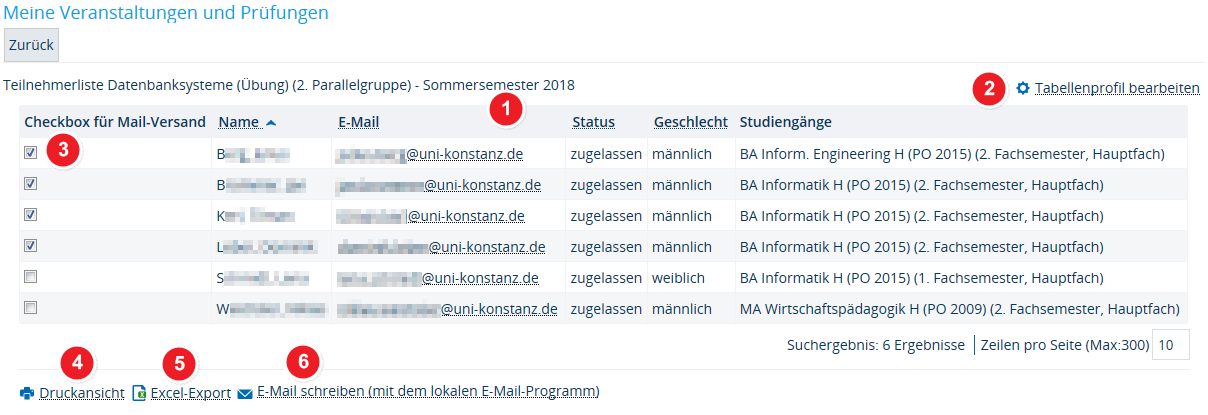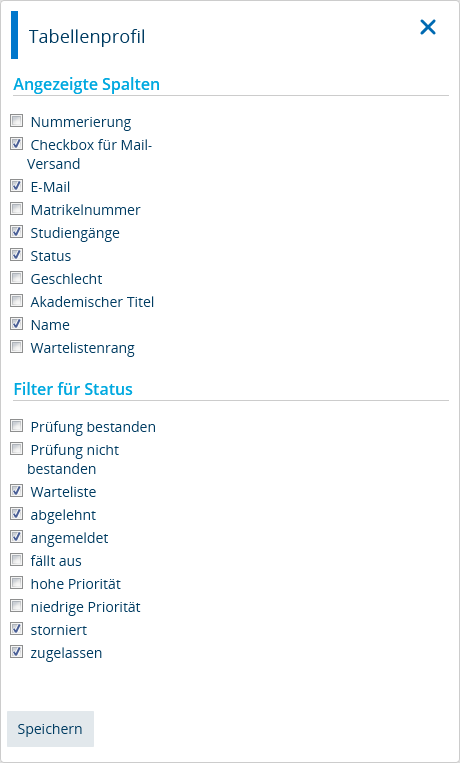ZEuS Tutor Teilnehmerliste: Unterschied zwischen den Versionen
Aus ZEuS-Wiki
(→Siehe auch: Links angepasst) |
K (Textersetzung - „</small>“ durch „“) |
||
| Zeile 27: | Zeile 27: | ||
| style="text-align: left; vertical-align: top;"|[[Datei:ZEuS_Stempel2.png|none|24x24px]] | | style="text-align: left; vertical-align: top;"|[[Datei:ZEuS_Stempel2.png|none|24x24px]] | ||
| style="text-align: left; vertical-align: top;"|Nach dem Klick auf die Schaltfläche '''<span style="color: #008000;">Tabellenprofil bearbeiten</span>''' öffnet sich ein Popup-Fenster. Hier haben Sie die Möglichkeit, die in der Tabelle angezeigten Spalten zu bestimmen und z.B. festzulegen, welche Anmeldestatus bei der Listenzusammensetzung berücksichtigt werden sollen, sowie den Mail-Versand an die Teilnehmer zu ermöglichen. | | style="text-align: left; vertical-align: top;"|Nach dem Klick auf die Schaltfläche '''<span style="color: #008000;">Tabellenprofil bearbeiten</span>''' öffnet sich ein Popup-Fenster. Hier haben Sie die Möglichkeit, die in der Tabelle angezeigten Spalten zu bestimmen und z.B. festzulegen, welche Anmeldestatus bei der Listenzusammensetzung berücksichtigt werden sollen, sowie den Mail-Versand an die Teilnehmer zu ermöglichen. | ||
{{Klappbox-bluespice|<small>Einstellungen für Tabellenprofil und Teilnehmerstatus | {{Klappbox-bluespice|<small>Einstellungen für Tabellenprofil und Teilnehmerstatus|2= | ||
[[Datei:EXA VA SA Teilnehmerliste Tabellenprofil.png]] | [[Datei:EXA VA SA Teilnehmerliste Tabellenprofil.png]] | ||
Setzen Sie einen Haken im Feld <span style="color: #008000;">'''Checkbox für Mail-Versand'''</span>, wenn Sie die unter [[Datei:ZEuS_Stempel3.png|24x24px]] und [[Datei:ZEuS_Stempel6.png|24x24px]] erläuterte Möglichkeit nutzen und eine E-Mail an die Teilnehmer senden möchten. Nur bei aktivierter Checkbox wird auch die benötigte Schaltfläche für die Funktion eingeblendet. | Setzen Sie einen Haken im Feld <span style="color: #008000;">'''Checkbox für Mail-Versand'''</span>, wenn Sie die unter [[Datei:ZEuS_Stempel3.png|24x24px]] und [[Datei:ZEuS_Stempel6.png|24x24px]] erläuterte Möglichkeit nutzen und eine E-Mail an die Teilnehmer senden möchten. Nur bei aktivierter Checkbox wird auch die benötigte Schaltfläche für die Funktion eingeblendet. | ||
Version vom 12. November 2019, 11:24 Uhr
Einführung
Innerhalb eines freigeschalteten Zeitraumes können Studierende die Veranstaltungen belegen. Sie als TutorIn bzw. Lehrperson haben die Möglichkeit, die angemeldeten Teilnehmer in der hier erläuterten Teilnehmerliste einzusehen. Allerdings wird die entsprechende Schaltfläche nur dann eingeblendet, wenn es für die ausgewählte Veranstaltung mindestens eine Zulassung gibt.
Diese können Sie sich zwei verschiedenen Funktionen heraus anzeigen lassen:
- Detailansicht einer Veranstaltung:
Bei den Parallelgruppen, für die Sie als Durchführender Dozent eingetragen sind, finden Sie die Schaltfläche , die Sie zur hier erläuterten Teilnehmerliste bringt.
, die Sie zur hier erläuterten Teilnehmerliste bringt. - Meine Veranstaltungen und Prüfungen:
In der Spalte Aktionen ist das -Icon zum Aufruf der Teilnehmerliste sichtbar.
-Icon zum Aufruf der Teilnehmerliste sichtbar.
Neben der Anzeige der Teilnehmer steht auch Exportfunktionen zur Verfügung, um die Liste in Excel zu bearbeiten, und die Möglichkeit, an ausgewählte Teilnehmer per Klick eine E-Mail zu versenden aus Ihrem lokalen E-Mail-Programm heraus.